برنامج تعليمي كامل حول كيفية إخفاء طرق شحن WooCommerce
نشرت: 2019-03-07يعد توفير الشحن المجاني أحد أكثر الطرق تجربة واختبارًا لزيادة معدل التحويل لمتجر التجارة الإلكترونية. يساعد في الاحتفاظ بالعملاء ويقلل من العدد الإجمالي لعمليات التخلي عن سلة التسوق. للأسف ، لا تحتوي WooCommerce على وظائف مدمجة تتيح لك تحديد طرق شحن WooCommerce التي ستكون مرئية على صفحة سلة التسوق وأي منها سيتم إخفاؤها.
كيف تخفي طرق شحن WooCommerce؟
لا توفر WooCommerce نفسها المرونة في دمج وظائف WooCommerce مثل فئات الشحن وطرق الشحن ومناطق الشحن وفئات المنتجات وما إلى ذلك. لذلك لإخفاء أو إظهار طريقة شحن WooCommerce معينة فقط بناءً على شروط معينة ، سيتطلب منك استخدام أي من المكونات الإضافية المذكورة أدناه.
- WooCommerce المجانية إخفاء طرق الشحن بناءً على فئة الشحن والمناطق
- البرنامج المساعد PH WooCommerce إخفاء الشحن وتعديل الأسعار
على هذه الصفحة
- Hide WooCommerce Shipping Method Base d على فئات ومناطق شحن WooCommerce
- سيناريوهات الشحن المختلفة حيث يساعد إخفاء طريقة شحن WooCommerce
- التوافق مع طرق الشحن WooCommerce الشائعة
WooCommerce إخفاء طرق الشحن استنادًا إلى فئات ومناطق الشحن WooCommerce
تعد طرق الشحن Hide WooCommerce من PluginHive استنادًا إلى ملحق WooCommerce Shipping Classes and Zones أداة مفيدة جدًا لجميع مالكي متاجر WooCommerce الذين يكونون محددين جدًا عندما يتعلق الأمر بعرض طريقة الشحن على صفحة سلة التسوق. وأفضل جزء هو أن البرنامج المساعد متاح مجانًا .
الطريقة التي يعمل بها هذا المكون الإضافي هي أنك تحتاج إلى إدخال طرق الشحن التي لا تريد عرضها بناءً على عوامل مثل:
- أنواع مختلفة من المنتجات ، باستخدام فئات الشحن WooCommerce
- حقول عنوان الوجهة مثل الدولة ، والرموز البريدية ، والولاية ، وما إلى ذلك باستخدام مناطق شحن WooCommerce
- القيمة الإجمالية لسلة التسوق
هناك طرق أخرى ممكنة لإخفاء طرق شحن WooCommerce معينة بناءً على سيناريوهات الشحن المختلفة. ومع ذلك ، هناك بعض المتطلبات المسبقة التي يجب عليك مراعاتها من أجل استخدام المكون الإضافي.
حدد طريقة شحن WooCommerce التي تريد إخفاءها من صفحة سلة التسوق
يتطلب المكون الإضافي قيمة طريقة الشحن لإخفائها في صفحة سلة التسوق. للحصول على قيمة طريقة الشحن من صفحة سلة التسوق ، اتبع الخطوات أدناه.
- تأكد من أن طريقة الشحن التي تريد إخفاءها مرئية في صفحة سلة التسوق
- في صفحة عربة التسوق ، انقر بزر الماوس الأيمن على طريقة الشحن وانقر على " فحص "
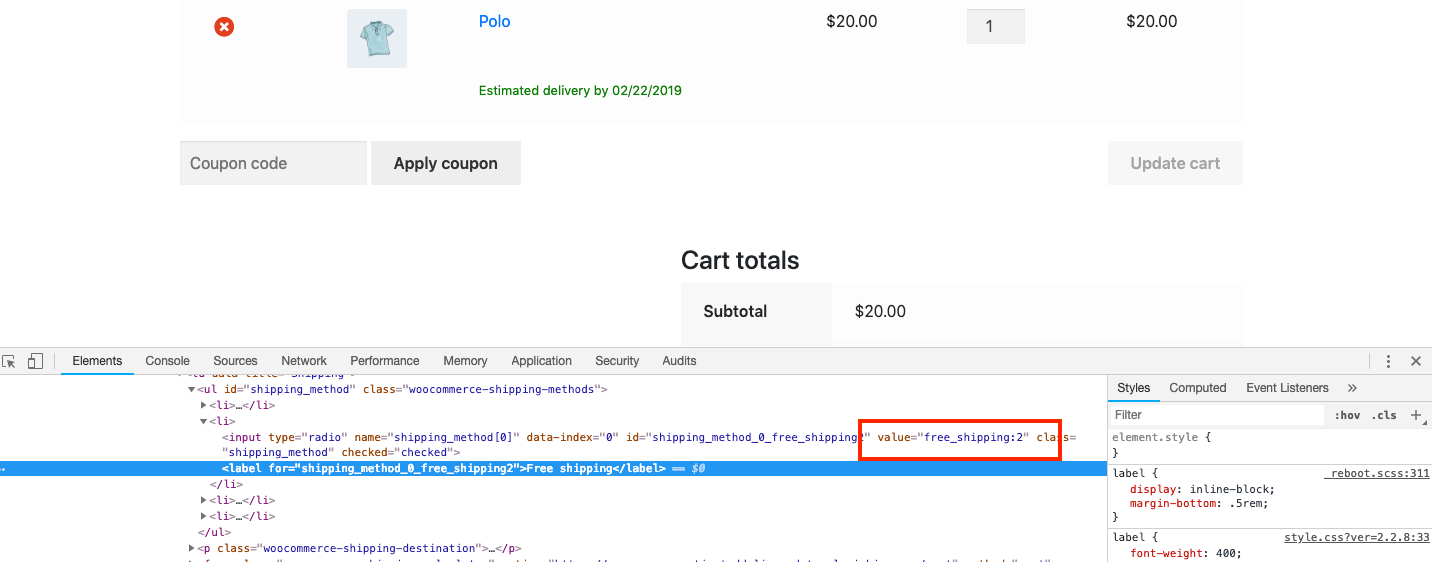
فحص طرق الشحن WooCommerce - ابحث عن قيمة طريقة الشحن ، كما هو موضح في الصورة أدناه وانسخ القيمة
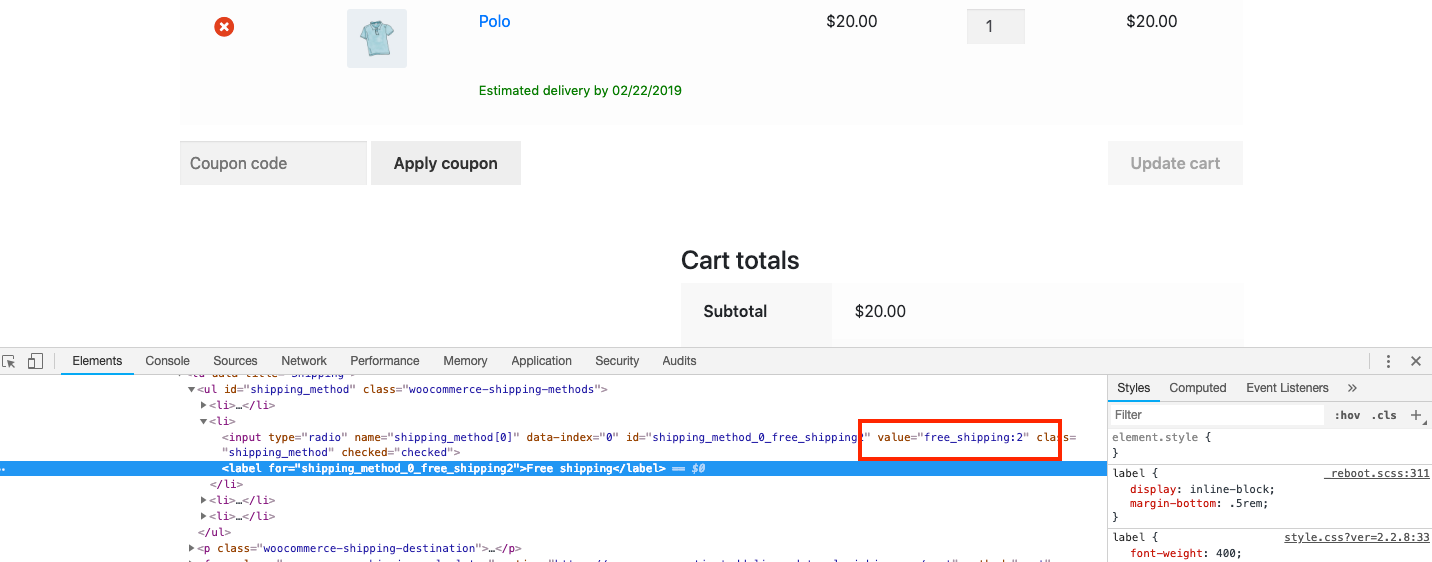
قيمة طريقة الشحن - أضف هذه القيمة في حقل طريقة الشحن إخفاء الشحن
قم بإعداد فئات الشحن WooCommerce ومناطق الشحن
كما تمت مناقشته ، يخفي المكون الإضافي طرق الشحن بناءً على عوامل ومعلمات مهمة مختلفة. ومع ذلك ، لكي يعمل المكون الإضافي بشكل صحيح ، ستحتاج إلى إنشاء فئات الشحن أو مناطق الشحن.
فيما يلي بعض المقالات التي ستساعدك في إعداد فئة الشحن WooCommerce ومنطقة الشحن.
- كيفية إعداد فئات الشحن WooCommerce؟
- كيفية إعداد مناطق شحن WooCommerce؟
إخفاء طرق شحن WooCommerce استنادًا إلى إجمالي سلة التسوق
يدعم المكون الإضافي Hide WooCommerce Shipping Method إخفاء طرق شحن WooCommerce استنادًا إلى الإجمالي الفرعي لسلة التسوق. يوفر مزيدًا من المرونة من خلال توفير الشروط التالية على القيمة الإجمالية لسلة التسوق.
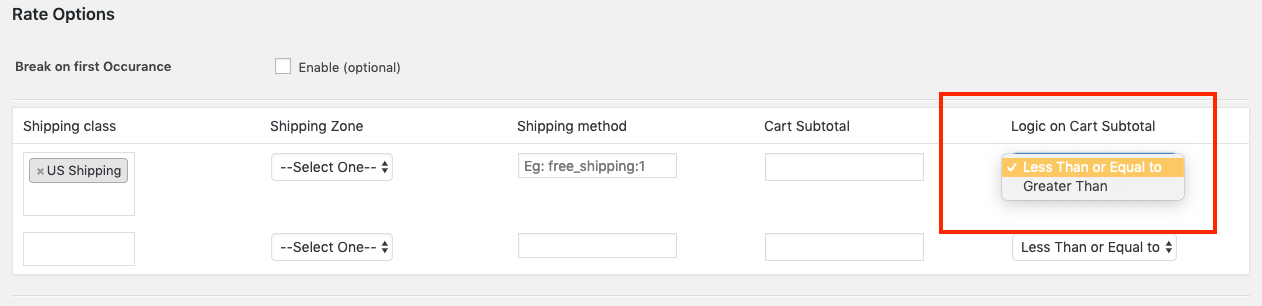
- اقل او يساوي
سيتم تشغيل هذا فقط عندما يكون المبلغ في الإجمالي الفرعي لسلة التسوق أقل من أو يساوي المبلغ الذي قدمته في إعدادات المكون الإضافي - أكثر من
سيتم تشغيل هذا فقط عندما يكون المبلغ في الإجمالي الفرعي لسلة التسوق أكبر من المبلغ الذي قدمته في إعدادات المكون الإضافي
كانت هذه هي المتطلبات المسبقة لاستخدام المكون الإضافي لإجراء الشحن الخاص بك. الآن دعنا نرى كيف يساعد هذا المكون الإضافي بالفعل في إخفاء طرق الشحن على صفحة عربة التسوق.
سيناريوهات الشحن المختلفة حيث يساعد إخفاء طرق الشحن WooCommerce
هناك العديد من المواقف التي يمكن أن يكون فيها إخفاء طرق شحن WooCommerce مفيدًا لأعمال التجارة الإلكترونية الخاصة بك.
إخفاء طرق شحن WooCommerce بناءً على نوع المنتجات
قبل أن تبدأ ، قد تحتاج إلى العناصر التالية:
- إخفاء طرق شحن WooCommerce استنادًا إلى فئات ومناطق شحن WooCommerce
- ابحث عن قيمة طريقة شحن WooCommerce من صفحة سلة التسوق التي تريد إخفاءها.
- احصل على فئة شحن WooCommerce مختلفة لكل نوع منتج.
إخفاء طرق شحن WooCommerce بناءً على نوع المنتج
- قم بتثبيت وتفعيل البرنامج المساعد Hide Shipping Method
- قم بزيارة إعدادات المكون الإضافي بالنقر فوق خيار الإعدادات في صفحة المكونات الإضافية ، أو من خلال زيارة WooCommerce => الإعدادات => إدارة طرق الشحن
- حدد فئة الشحن التي تريد إخفاء طريقة شحن معينة لها ، من القائمة المنسدلة " فئة الشحن "
- أدخل قيمة طريقة الشحن التي تريد إخفاءها في عمود أسلوب الشحن
- احفظ إعداداتك
ستبدو إعدادات البرنامج المساعد مثل تلك الموضحة في لقطة الشاشة أدناه.
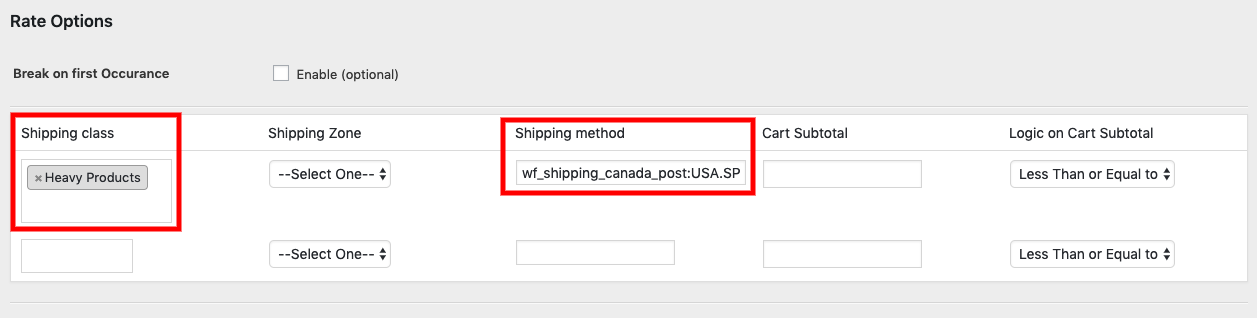
- قبل إعداد البرنامج المساعد Hide WooCommerce Shipping Method
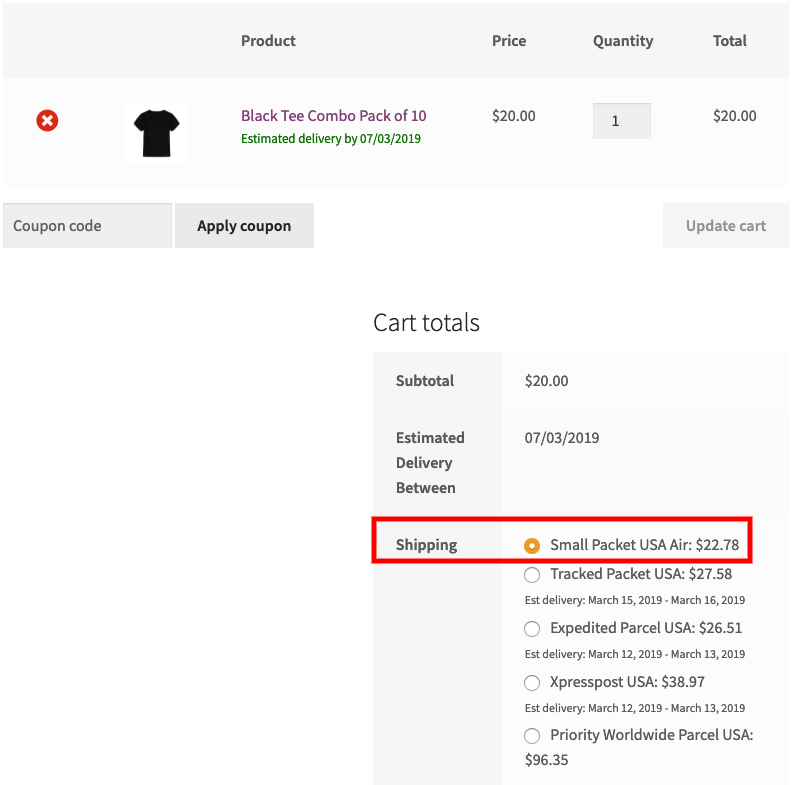
قبل الإعداد ، قم بإخفاء الشحن - بعد إعداد البرنامج المساعد Hide WooCommerce Shipping Method
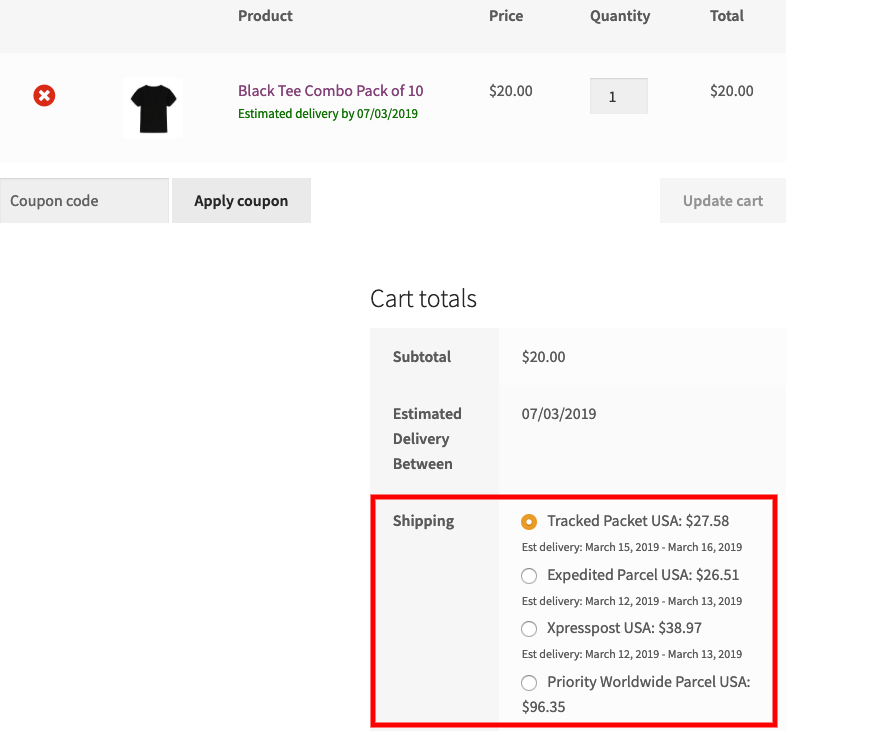
بعد إخفاء طريقة الشحن

إخفاء طرق شحن WooCommerce بناءً على عنوان الوجهة
قبل أن تبدأ ، سوف تحتاج إلى العناصر التالية.
- إخفاء طرق شحن WooCommerce استنادًا إلى فئات ومناطق شحن WooCommerce
- قيمة طريقة شحن WooCommerce من صفحة سلة التسوق ، والتي تحتاج إلى إخفاءها
- مناطق الشحن المختلفة حسب المتطلبات
إخفاء طرق شحن WooCommerce بناءً على عنوان الوجهة
- قم بتثبيت وتفعيل البرنامج المساعد Hide Shipping Method
- قم بزيارة إعدادات المكون الإضافي بالنقر فوق خيار الإعدادات في صفحة المكونات الإضافية ، أو من خلال زيارة WooCommerce => الإعدادات => إدارة طرق الشحن
- حدد منطقة الشحن التي تريد إخفاء طريقة شحن معينة لها ، من القائمة المنسدلة "منطقة الشحن"
- أدخل قيمة طريقة الشحن التي تريد إخفاءها في عمود أسلوب الشحن
- احفظ إعداداتك
ستبدو إعدادات البرنامج المساعد مثل تلك الموضحة في الصورة أدناه.
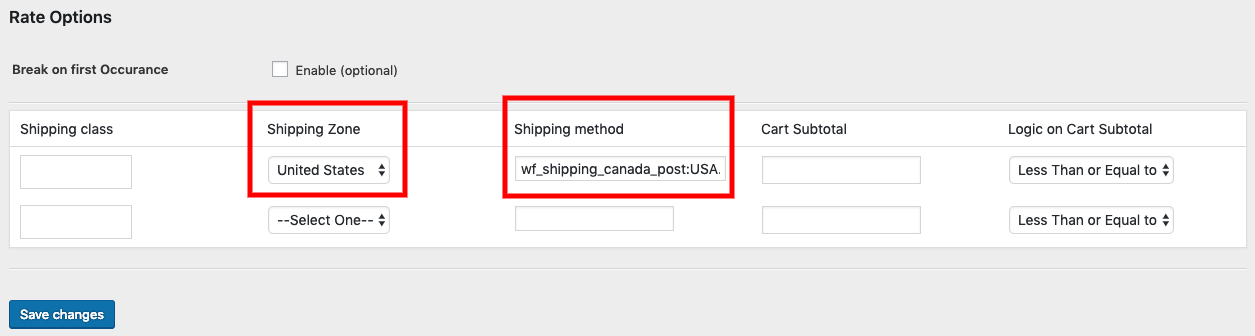
- قبل إعداد البرنامج المساعد Hide WooCommerce Shipping Method
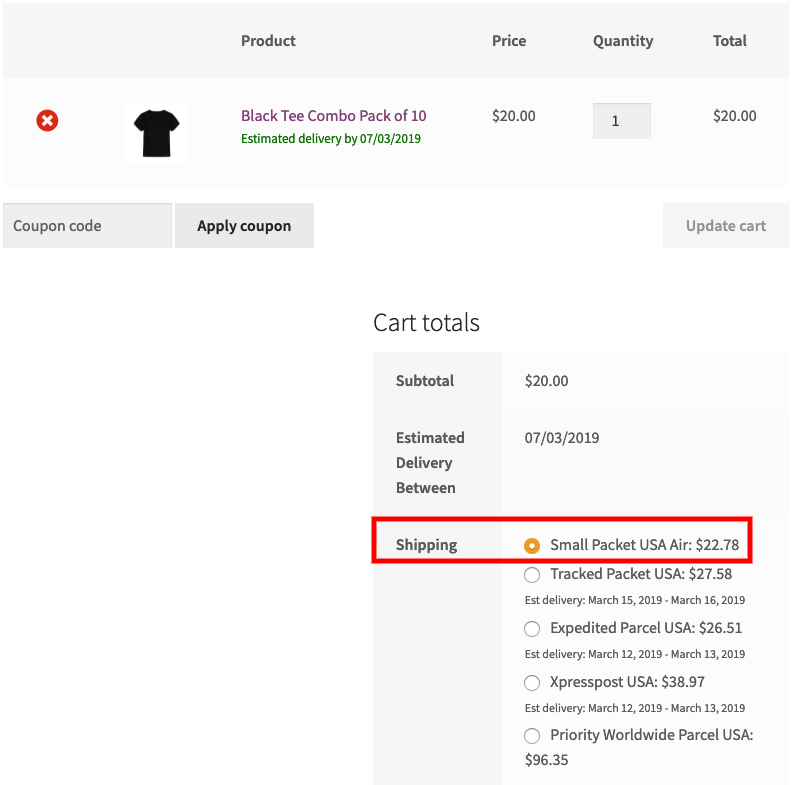
قبل الإعداد ، قم بإخفاء الشحن - بعد إعداد البرنامج المساعد Hide WooCommerce Shipping Method
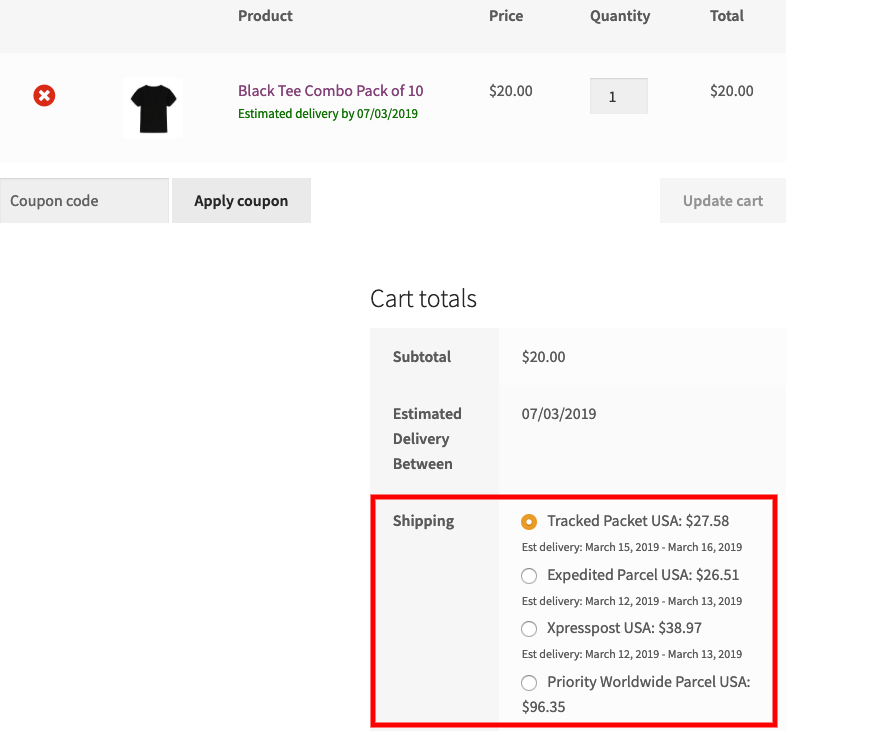
بعد إخفاء طريقة الشحن لمنطقة الولايات المتحدة
إخفاء طرق شحن WooCommerce استنادًا إلى إجمالي سلة التسوق
قبل أن تبدأ ، سوف تحتاج إلى العناصر التالية.
- إخفاء طرق شحن WooCommerce استنادًا إلى فئات ومناطق شحن WooCommerce
- قيمة طريقة شحن WooCommerce من صفحة سلة التسوق التي تريد إخفاءها
- الحالة الدقيقة لإجمالي سلة التسوق وفقًا لمتطلباتك
إخفاء طرق شحن WooCommerce بناءً على عنوان الوجهة
- قم بتثبيت وتفعيل البرنامج المساعد Hide Shipping Method
- قم بزيارة إعدادات المكون الإضافي بالنقر فوق خيار الإعدادات في صفحة المكونات الإضافية ، أو من خلال زيارة WooCommerce => الإعدادات => إدارة طرق الشحن
- أدخل الإجمالي الفرعي لعربة التسوق التي تريد إخفاء إجمالي الشحن لها في إجمالي سلة التسوق
- اختر السبب الصحيح بناءً على متطلبات الشحن الخاصة بك
- أدخل قيمة طريقة الشحن التي تريد إخفاءها ، في عمود "طريقة الشحن"
- احفظ إعداداتك
ستبدو إعدادات البرنامج المساعد مثل تلك الموضحة أدناه.
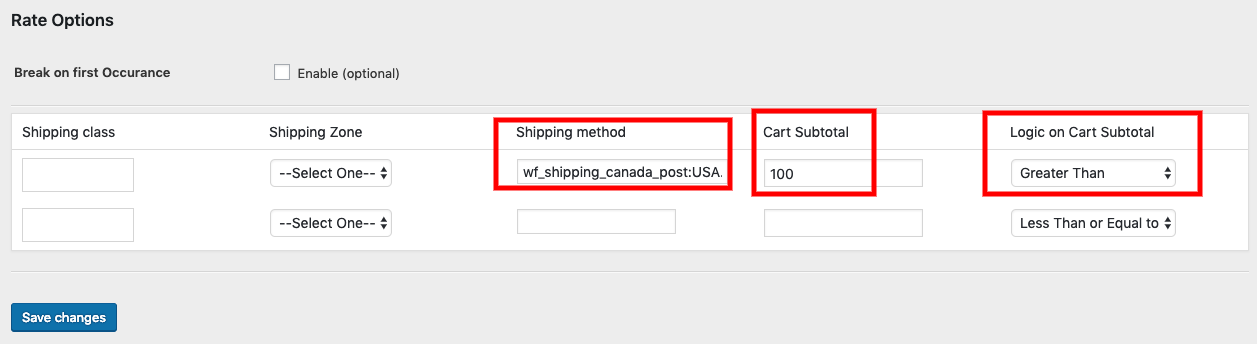
- قبل إعداد البرنامج المساعد Hide WooCommerce Shipping Method
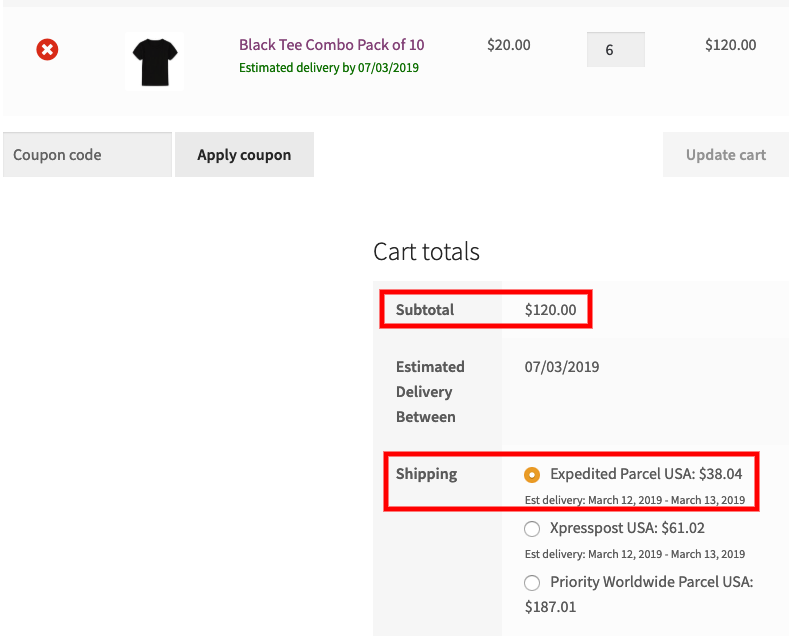
قبل إعداد البرنامج المساعد Hide WooCommerce Shipping Method - بعد إعداد البرنامج المساعد Hide WooCommerce Shipping Method
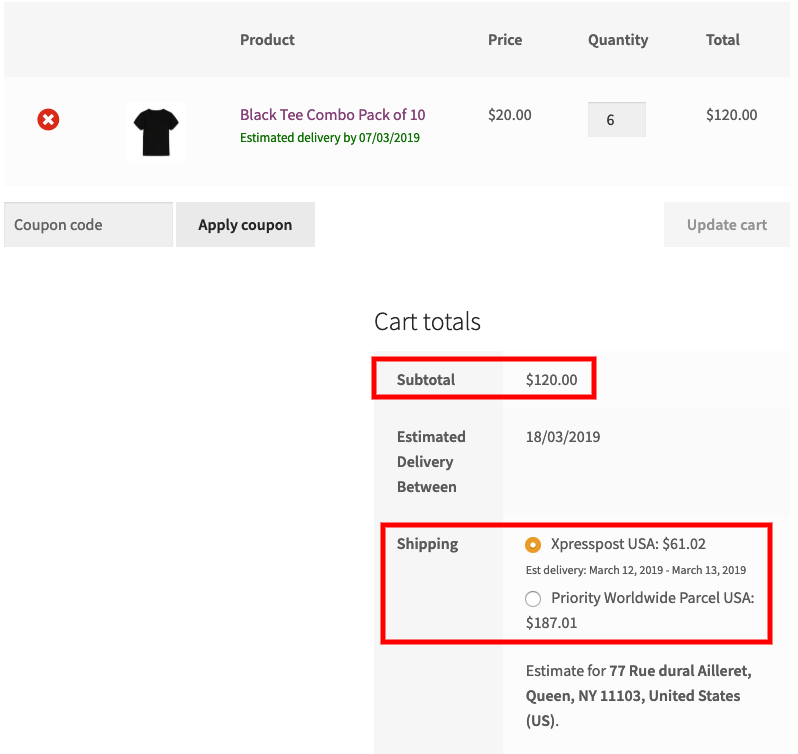
إخفاء الطرود العاجلة للطلب فوق 100 دولار
التوافق مع ملحقات شحن WooCommerce
أحد الأسئلة الأكثر شيوعًا حول المكون الإضافي Hide WooCommerce Shipping Method هو ما إذا كان سيكون متوافقًا مع طرق الشحن التي يعرضها مكون إضافي تابع لجهة خارجية. للإجابة على السؤال ، تم اختبار المكون الإضافي بالفعل لطرق الشحن التالية وهو متوافق تمامًا.
- WooCommerce Free Shipping وطرق الشحن الثابتة المعروضة ضمن مناطق شحن WooCommerce
- طريقة شحن WooCommerce Local Pickup معروضة ضمن مناطق شحن WooCommerce
- يتم عرض جميع طرق شحن WooCommerce بواسطة المكونات الإضافية التالية ،
- البرنامج المساعد WooCommerce Table Rate Shipping Pro
- البرنامج المساعد WooCommerce Multi-Carrier Shipping
- البرنامج المساعد WooCommerce UPS Shipping مع ملصق الطباعة
- البرنامج المساعد WooCommerce FedEx للشحن مع ملصق الطباعة
- البرنامج المساعد WooCommerce Canada Post Shipping مع ملصق الطباعة
- البرنامج المساعد WooCommerce Royal Mail Shipping مع التتبع
استنتاج
أوضحت لك هذه المقالة كيفية إخفاء طريقة شحن WooCommerce استنادًا إلى معايير مختلفة بما في ذلك فئات شحن WooCommerce ومناطق الشحن والإجمالي الفرعي لعربة التسوق ونوع المنتج باستخدام Hide WooCommerce Shipping Methods استنادًا إلى فئات الشحن والمناطق .
إذا كنت تواجه مشكلات أو واجهت أي صعوبة في إعداد شحن WooCommerce ، فاتصل بدعم PluginHive . سوف نساعدك بالتأكيد.
بيع سعيد!
